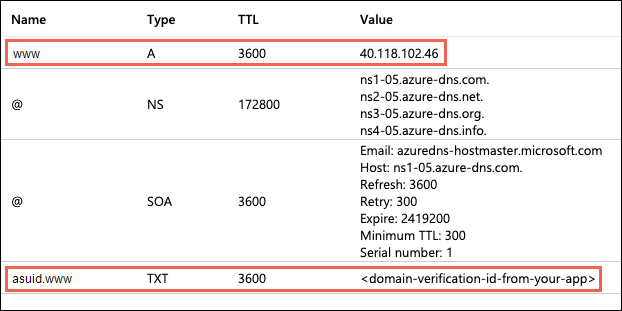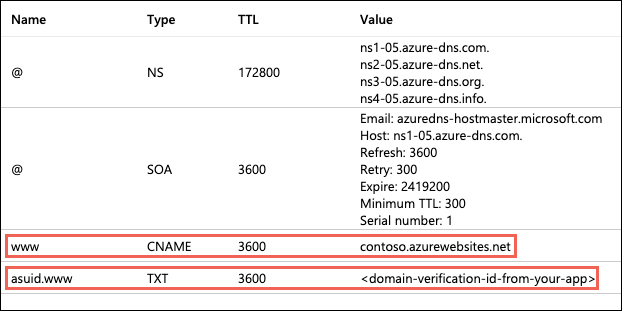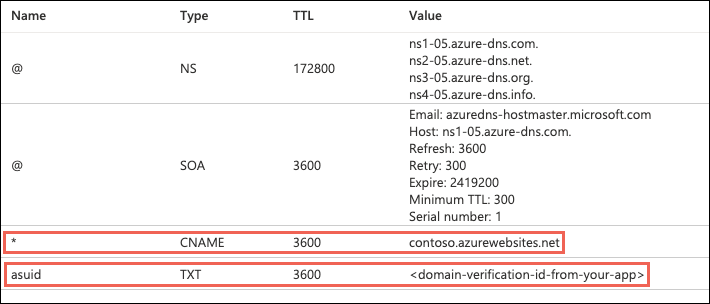Catatan
Akses ke halaman ini memerlukan otorisasi. Anda dapat mencoba masuk atau mengubah direktori.
Akses ke halaman ini memerlukan otorisasi. Anda dapat mencoba mengubah direktori.
Penting
Mulai 28 Juli 2025, perubahan pada Sertifikat Terkelola App Service (ASMC) akan memengaruhi bagaimana sertifikat dikeluarkan dan diperpanjang dalam skenario tertentu. Meskipun sebagian besar pelanggan tidak perlu mengambil tindakan, sebaiknya tinjau posting blog terperinci ASMC kami untuk informasi lebih lanjut.
Azure App Service menyediakan layanan hosting web yang sangat skalabel dan dapat memperbaiki sendiri. Panduan ini menunjukkan cara memetakan nama Sistem Nama Domain (DNS) kustom yang sudah ada ke App Service. Untuk memigrasikan situs web langsung dan nama domain DNS-nya ke App Service tanpa waktu henti, lihat Migrasi nama DNS aktif ke Azure App Service.
Jenis catatan DNS yang perlu Anda tambahkan dengan penyedia domain Anda bergantung pada domain yang ingin Anda tambahkan ke App Service.
| Skenario | Contoh | Rekaman DNS yang Direkomendasikan |
|---|---|---|
| Domain induk | contoso.com | Sebuah catatan. Jangan gunakan catatan CNAME untuk catatan root. (Untuk informasi, lihat RFC 1912, bagian 2.4.) |
| Subdomain | www.contoso.com, my.contoso.com | Catatan CNAME. Anda dapat memetakan subdomain ke alamat IP aplikasi secara langsung dengan catatan A, tetapi ada kemungkinan alamat IP dapat berubah. CNAME dipetakan ke nama host bawaan aplikasi, yang lebih tidak rentan terhadap perubahan. |
| Kartubebas | *.contoso.com | Catatan CNAME. |
Catatan
Untuk tutorial menyeluruh yang menunjukkan cara mengonfigurasi subdomain www dan sertifikat terkelola, lihat Tutorial: Amankan aplikasi Layanan Aplikasi Azure Anda dengan domain kustom dan sertifikat terkelola.
Prasyarat
- Buat aplikasi App Service, atau gunakan aplikasi yang Anda buat untuk tutorial lain. Paket App Service pada aplikasi web harus berada pada tingkat berbayar, bukan tingkat Free (F1). Lihat Tingkatkan aplikasi untuk memperbarui tingkat.
- Pastikan Anda bisa mengedit catatan DNS untuk domain kustom Anda. Untuk mengedit catatan DNS, Anda memerlukan akses ke registri DNS untuk penyedia domain Anda, seperti GoDaddy. Misalnya, untuk menambahkan entri DNS untuk
contoso.comdanwww.contoso.com, Anda harus dapat mengonfigurasi pengaturan DNS untuk domain akarcontoso.com. Domain khusus Anda harus berada di zona DNS publik; zona DNS pribadi tidak didukung. - Jika Anda belum memiliki domain khusus, Anda bisa membeli domain App Service sebagai gantinya.
Mengonfigurasi domain khusus
Dalam portal Azure, navigasikan ke halaman pengelolaan aplikasi Anda.
Di menu sebelah kiri untuk aplikasi Anda, pilih Domain kustom.
Pilih Tambahkan domain kustom.
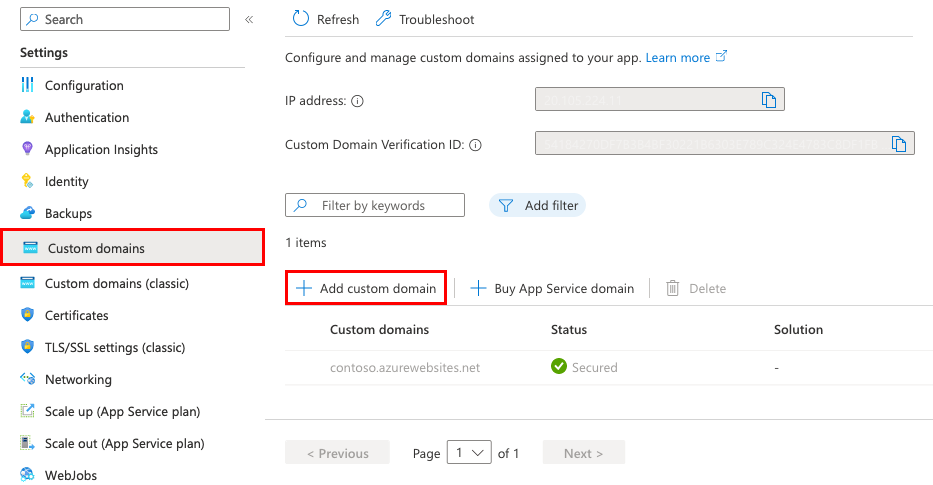
Untuk Penyedia domain, pilih Semua layanan domain lainnya untuk mengonfigurasi domain pihak ketiga.
Catatan
Untuk mengonfigurasi domain Layanan Aplikasi, lihat Beli nama domain kustom untuk Layanan Aplikasi Azure.
Untuk sertifikat TLS/SSL, pilih App Service Managed Certificate jika aplikasi Anda berada di tingkatan Dasar atau lebih tinggi. Jika Anda ingin tetap berada di tingkat Shared, atau jika Anda ingin menggunakan sertifikat Anda sendiri, pilih Tambahkan sertifikat nanti.
Untuk Tipe TLS/SSL, pilih tipe pemetaan yang Anda inginkan.
Pengaturan Deskripsi Domain khusus Nama domain tempat Anda menambahkan pengikatan TLS/SSL. Sidik Jari Sertifikat Privat Sertifikat untuk mengikat. Tipe TLS/SSL SNI SSL: Beberapa pengikatan SSL dengan Indikasi Nama Server (SNI) mungkin dapat ditambahkan. Opsi ini memungkinkan beberapa sertifikat TLS/SSL untuk mengamankan beberapa domain pada alamat IP yang sama. Sebagian besar peramban modern (termasuk Internet Explorer, Chrome, Firefox, dan Opera) mendukung SNI (untuk informasi lebih lanjut, lihat Indikasi Nama Server).
IP SSL: Hanya satu pengikatan IP SSL yang dapat ditambahkan. Opsi ini memungkinkan hanya satu sertifikat TLS/SSL untuk mengamankan alamat IP publik khusus. Setelah Anda mengonfigurasi pemadanan, ikuti langkah-langkah dalam Remap rekaman untuk SSL berbasis IP.
SSL berbasis IP hanya didukung di tingkat Standar atau di atasnya.Untuk Domain, tentukan sebuah nama domain lengkap yang Anda inginkan berdasarkan domain yang Anda miliki. Kotak Hostname record type secara default mengatur jenis catatan DNS yang direkomendasikan untuk digunakan, tergantung pada apakah domain tersebut merupakan domain root (seperti
contoso.com), subdomain (sepertiwww.contoso.com), atau domain wildcard (seperti*.contoso.com).Jangan pilih Validate dulu.
Untuk setiap domain kustom dalam App Service, Anda memerlukan dua catatan DNS dengan penyedia domain Anda. Bagian validasi domain menunjukkan dua catatan DNS yang harus Anda tambahkan dengan penyedia domain Anda. Anda dapat menggunakan tombol salin untuk menyalin nilai atau nilai-nilai yang Anda perlukan di bagian berikutnya.
Tangkapan layar berikut menunjukkan pilihan default untuk domain
www.contoso.com. Ini menunjukkan catatan CNAME dan catatan TXT yang perlu ditambahkan.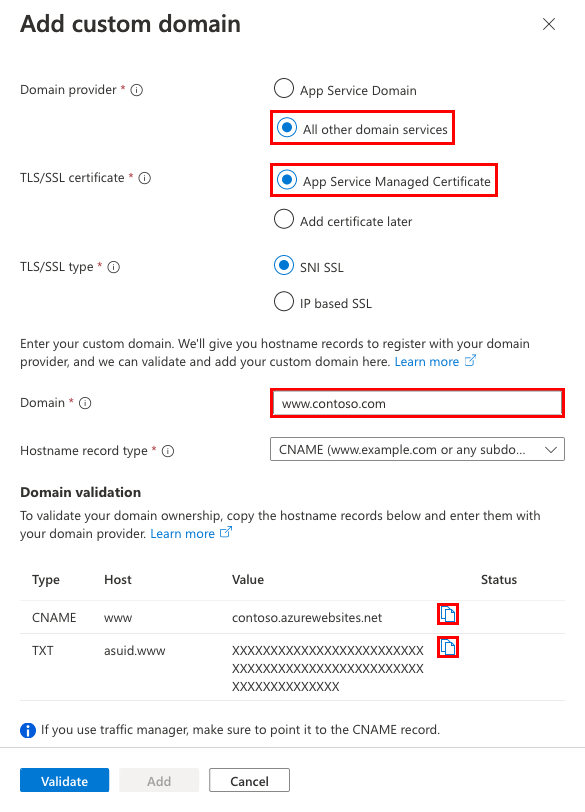
Peringatan
Meskipun tidak sepenuhnya wajib untuk menambahkan catatan TXT, sangat disarankan demi keamanan. Record TXT ini adalah ID verifikasi domain yang membantu mencegah pengambilalihan subdomain dari aplikasi App Service lainnya. Untuk domain khusus yang sebelumnya Anda konfigurasi tanpa ID verifikasi ini, Anda harus melindungi mereka dari risiko yang sama dengan menambahkan ID verifikasi (catatan TXT) ke dalam konfigurasi DNS Anda. Untuk informasi lebih lanjut mengenai ancaman umum dengan tingkat keparahan tinggi ini, lihat Pengambilalihan Subdomain.
Buat catatan DNS
Masuk ke situs web penyedia domain Anda.
Anda dapat menggunakan Azure DNS untuk mengelola catatan DNS untuk domain Anda dan mengkonfigurasi nama DNS khusus untuk Azure App Service. Untuk informasi lebih lanjut, lihat Tutorial: Menghosting domain Anda di Azure DNS.
Temukan halaman untuk mengelola catatan DNS.
Setiap penyedia domain memiliki antarmuka catatan DNSnya sendiri, jadi konsultasikan dokumentasi penyedia tersebut. Cari area situs yang bertanda Nama Domain, DNS, atau Pengelolaan Name Server.
Sering kali, Anda bisa menemukan halaman catatan DNS dengan menampilkan informasi akun Anda lalu mencari tautan seperti Domain saya. Pergi ke halaman tersebut, lalu cari tautan yang bernama sesuatu seperti Zone file, DNS Records, atau Advanced configuration.
Cuplikan layar berikut ini adalah contoh halaman data DNS:
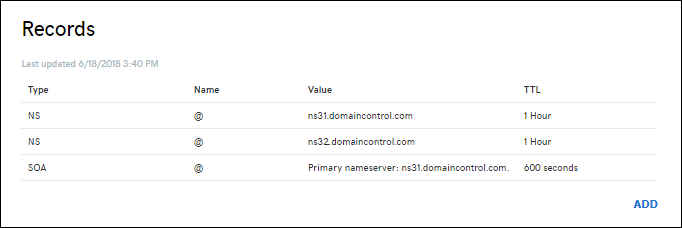
Untuk membuat rekaman, pilih Tambahkan atau pilih widget yang sesuai.
Catatan
Untuk beberapa penyedia layanan, seperti GoDaddy, perubahan pada catatan DNS tidak akan berlaku hingga Anda memilih tautan Save Changes secara terpisah.
Pilih jenis catatan yang ingin dibuat dan ikuti petunjuknya. Anda bisa menggunakan rekaman CNAME atau rekaman A untuk memetakan nama DNS kustom ke App Service. Ketika aplikasi fungsi Anda dihosting dalam Consumption plan, hanya opsi CNAME yang didukung.
Buat dua rekaman, seperti yang dijelaskan dalam tabel berikut ini:
| Jenis rekaman | Tuan rumah | Nilai | Komentar |
|---|---|---|---|
| Sebuah | @ |
Alamat IP aplikasi ditampilkan dalam dialog Tambahkan domain khusus. | Pemetaan domain itu sendiri. (@ biasanya mewakili domain akar.) |
| TXT | asuid |
ID verifikasi domain yang ditampilkan dalam dialog Tambahkan domain khusus. | Untuk domain akar, App Service mengakses catatan TXT asuid untuk memverifikasi kepemilikan Anda atas domain kustom. |
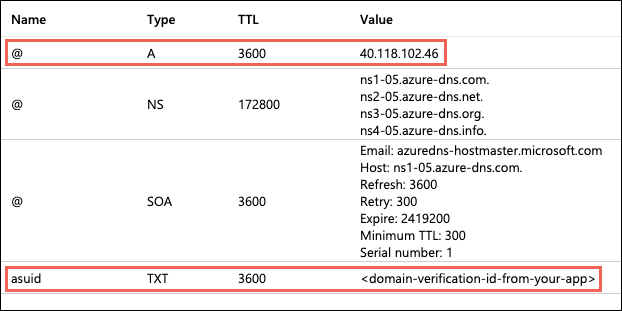
Validasi kepemilikan domain dan selesaikan pemetaan
Kembali ke dialog Add custom domain di portal Azure, pilih Validate.
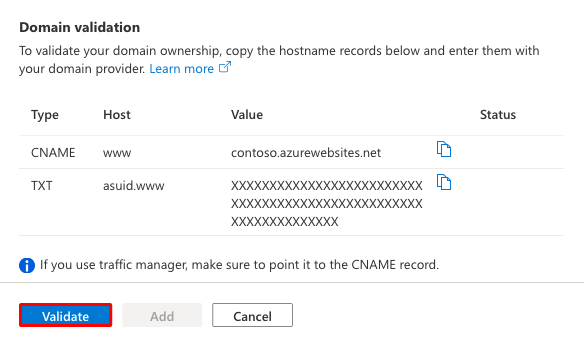
Jika bagian Validasi Domain menunjukkan tanda centang hijau di sebelah kedua catatan domain, berarti Anda telah mengonfigurasinya dengan benar. Pilih Tambahkan. Jika Anda melihat kesalahan atau peringatan, selesaikan itu di pengaturan catatan DNS di situs web penyedia domain Anda.
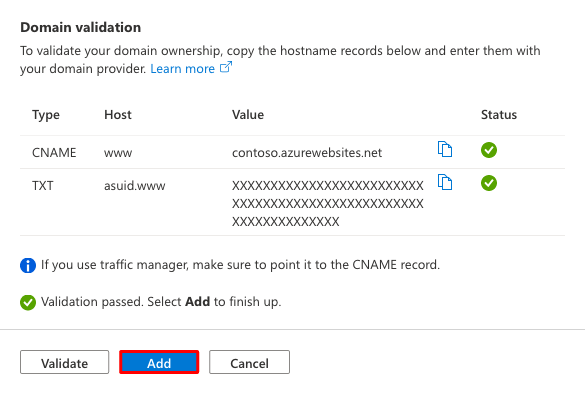
Catatan
Jika Anda mengonfigurasi catatan TXT tetapi tidak catatan A atau CNAME, App Service akan memperlakukan perubahan sebagai skenario migrasi domain dan mengizinkan validasi untuk berhasil, tetapi Anda tidak akan melihat tanda cek hijau di sebelah catatan tersebut.
Anda harus melihat domain kustom ditambahkan ke daftar. Anda mungkin juga melihat X merah dan teks Tidak ada pengikatan.
Jika Anda memilih Sertifikat Terkelola Layanan Aplikasi sebelumnya, tunggu beberapa menit agar Layanan Aplikasi membuat sertifikat terkelola untuk domain khusus Anda. Ketika proses selesai, tanda X merah berubah menjadi tanda centang hijau dan Anda melihat kata Terjamin. Jika Anda memilih Tambah sertifikat nanti, tanda X merah akan tetap ada sampai Anda menambahkan sertifikat pribadi untuk domain dan mengonfigurasi pengikatan.
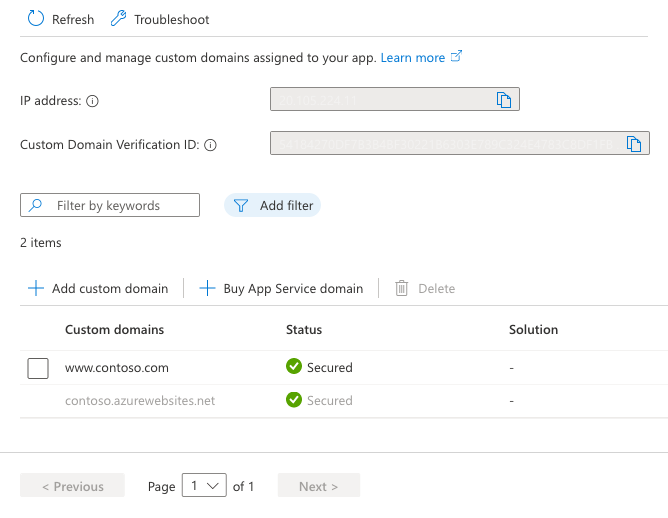
Catatan
Kecuali Anda mengkonfigurasi pengikatan sertifikat untuk domain kustom Anda, setiap permintaan HTTPS dari browser ke domain tersebut akan menerima kesalahan atau peringatan, tergantung pada browsernya.
Uji resolusi DNS
Telusuri ke nama DNS yang telah Anda konfigurasikan.
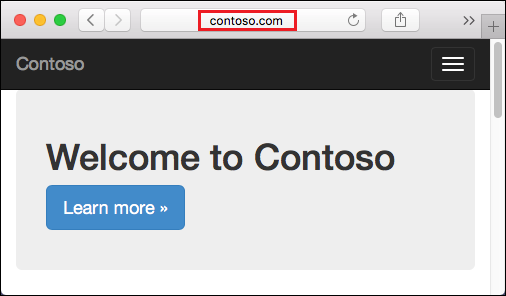
Jika Anda menerima kesalahan HTTP 404 (Tidak Ditemukan) saat Anda menelusuri URL dari domain khusus Anda, dua kemungkinan penyebab utamanya adalah:
- Klien browser telah menyimpan alamat IP lama dari domain Anda. Hapus cache dan uji resolusi DNS lagi. Pada mesin Windows, Anda dapat membersihkan cache dengan
ipconfig /flushdns. - Anda mengonfigurasi pengikatan sertifikat berbasis IP, dan alamat IP aplikasi telah berubah karenanya. Peta ulang catatan A dalam catatan DNS Anda ke alamat IP yang baru.
Jika Anda menerima peringatan atau kesalahan Page not secure, itu karena domain Anda belum memiliki pengikatan sertifikat.
Tambahkan sertifikat pribadi untuk domain dan konfigurasi binding.
(Opsional) Otomatisasi dengan skrip
Anda dapat mengotomatisasi pengelolaan domain khusus dengan skrip menggunakan Azure CLI atau Azure PowerShell.
Perintah berikut menambahkan nama DNS kustom yang telah dikonfigurasi ke aplikasi App Service.
az webapp config hostname add \
--webapp-name <app-name> \
--resource-group <resource_group_name> \
--hostname <fully_qualified_domain_name>
Untuk informasi lebih lanjut, lihat Memetakan domain khusus ke aplikasi web.